Isi kandungan
Gambaran keseluruhan: cakera keras luaran tidak dimulakan ralat I/O
Apakah sebab yang menyebabkan cakera keras atau cakera keras luaran menunjukkan tidak diketahui tidak dimulakan pada PC anda? Berikut ialah senarai faktor yang diketahui:
- Serangan virus
- Sektor buruk
- Kehilangan Pembahagian
- Kerosakan sistem fail
- Rekod But Induk (MBR) rosak
Gejala cakera tidak dimulakan :
- 1. Cakera ditunjukkan sebagai Tidak Diketahui, Tidak Dimulakan dengan ruang yang tidak diperuntukkan.
- 2. Cakera menunjukkan sebagai Tidak Diketahui, Tidak Dimulakan tanpa ruang dipaparkan.
Apakah ralat I/O
Ralat peranti I/O, singkatan kepada ralat peranti Input/Output, berlaku apabila Windows tidak dapat melakukan tindakan input/output (seperti membaca atau menyalin data) apabila ia cuba mengakses pemacu atau cakera. Ia boleh berlaku kepada pelbagai jenis peranti perkakasan atau media.
Untuk membetulkan ralat 'Disk Unknown Not Initialized' pada cakera keras luaran, anda harus memulakan cakera kepada GPT atau MBR pada mulanya. Ada yang berjaya, tetapi ada yang gagal kerana mesej ralat berturut-turut ' permintaan tidak dapat dilakukan kerana ralat peranti I/O '.
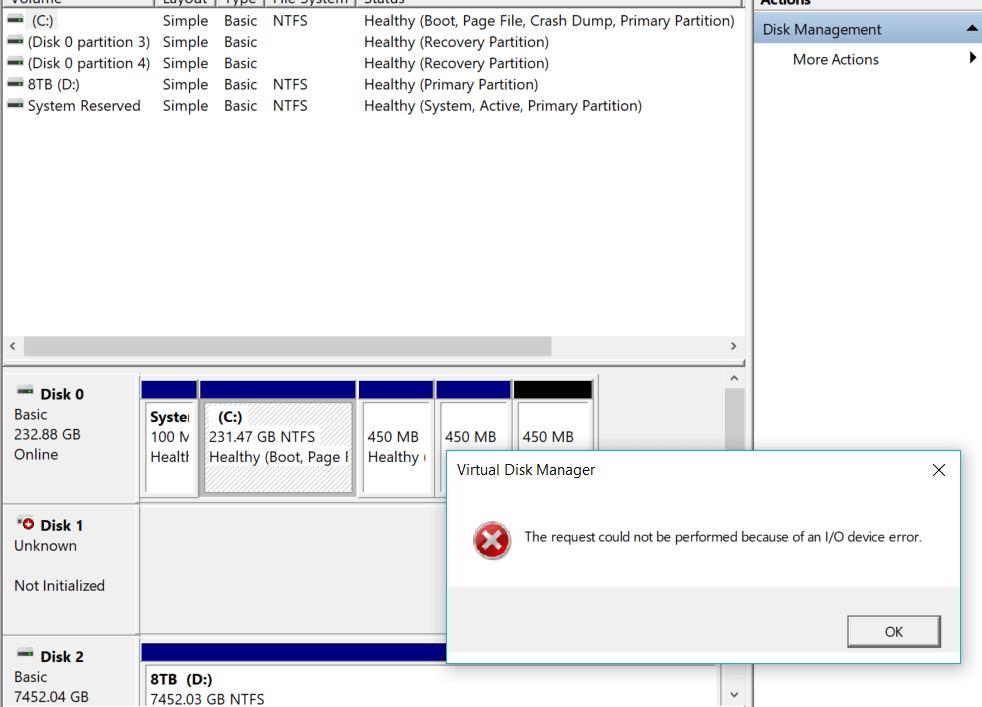
Menggabungkan dua mesej ralat berturut-turut, inilah anda. Apabila memulakan cakera gagal dan anda terperangkap dalam ralat I/O lain yang tidak dikenali, di manakah jalan keluar? Halaman ini adalah untuk menyelesaikan jenis [cakera keras luaran tidak dimulakan ralat I/O].
Bahagian 1. Pulihkan data daripada pemacu keras luaran yang tidak diketahui ralat I/O tidak dimulakan
Anda harus tahu bahawa memulakan cakera tidak akan merosakkan data, menyebabkan masalah kehilangan data sama sekali. Adalah selamat untuk memulakan cakera kepada keadaan biasa apabila ia ditunjukkan sebagai tidak diketahui dan tidak dimulakan.
Untuk memulakan cakera keras dalam Pengurusan Cakera Windows:
Langkah 1. Sambungkan pemacu keras luaran yang tidak dimulakan, HDD atau peranti storan lain ke PC anda.
Langkah 2. Tekan kekunci Win + R untuk membuka Run, dan taip: diskmgmt.msc dan tekan Enter.

Langkah 3. Cari pemacu keras luaran yang tidak diketahui dan tidak diketahui dengan ralat peranti I/O > Klik kanan padanya dan pilih Initialize Disk .
Langkah 4. Kemudian tetapkan cakera untuk memulakan dan tetapkan cakera sebagai MBR atau GPT .

Namun, kali ini berbeza. Anda tidak boleh melakukan cara memulakan cakera kerana ralat I/O. Jadi, anda mesti beralih kepada penyelesaian lain dan bukannya yang paling mudah didekati. Pembetulan di luar pemula boleh membawa kehilangan data, dan adalah bijak untuk anda memulihkan data daripada pemacu keras luaran yang tidak boleh diakses sebelum menuju ke penyelesaian masalah dalam Bahagian 2 .
Wizard Pemulihan Data EaseUS ialah Wizard Pemulihan Data EaseUS yang terkenal, ia mampu memulihkan semua jenis fail, seperti gambar, imej mentah dan dokumen daripada pelbagai peranti storan, selagi cakera keras itu sendiri boleh dikesan oleh Windows. Jika cakera keras tidak muncul dalam Pengurusan Cakera, cuba jadikan ia kelihatan.
Untuk memulihkan data daripada pemacu keras luaran dengan ralat I/O:
Langkah 1. Gunakan kabel USB yang betul untuk menyambungkan pemacu keras luaran anda ke komputer anda. Jalankan Wizard Pemulihan Data EaseUS dan anda akan melihat cakera luaran anda di bawah Pemacu luaran. Perisian ini menyokong semua jenama cakera luaran yang popular, termasuk WD, Seagate, Toshiba, LaCie, SanDisk, Samsung, dll.
Pilih pemacu keras luaran dan kemudian klik butang "Cari Data Hilang".

Langkah 2. Sebaik sahaja proses imbasan bermula, perisian akan mencari lebih banyak data yang hilang dan dipadam dan memaparkan data dalam hasil imbasan. Data yang dipulihkan akan disusun dengan baik. Anda boleh mencari fail/folder sasaran dengan cepat mengikut jenis fail atau cari dalam kotak carian dengan nama fail yang tepat.

Langkah 3. Anda boleh pratonton fail yang ditemui oleh algoritma pengimbasan Wizard Pemulihan Data EaseUS. Kemudian, pilih fail dan klik "Pulihkan". Untuk mengelakkan penggantian data, kami mengesyorkan agar anda menyimpan data yang dipulihkan ke pemacu yang berbeza daripada pemacu Seagate yang asal.
💡 Petua: Anda boleh memulihkan data pada cakera setempat, pemacu keras luaran dan juga storan awan.

Bahagian 2. Betulkan cakera keras luaran yang tidak dimulakan dengan ralat peranti I/O
Anda akan menyingkirkan isu menjengkelkan itu dan membetulkan pemacu keras luaran yang tidak dimulakan ralat I/O dengan pergi ke [1] menukar kabel sambungan, [2] membaiki MBR yang rosak , [3] menggunakan arahan DiskPart dan [4] ] keluarkan virus daripada PC/komputer riba anda.
Pembaikan 2 dan pembaikan 4 tersedia pada halaman yang dipautkan, jadi kami menyediakan langkah terperinci tentang cara menggunakan arahan DiskPart untuk membersihkan pemacu keras luaran. Memandangkan arahan CMD akan memadamkan semua data pada cakera keras yang tidak dimulakan, jika anda tidak memulihkan data terlebih dahulu, pergi ke Bahagian 1 untuk memulihkan data yang hilang selepas membaiki ralat cakera keras luaran yang tidak dimulakan dengan arahan DiskPart.
Untuk membersihkan cakera keras luaran dengan DiskPart:
Langkah 1. Tekan Win+R > Type: diskpart dan tekan Enter.
Langkah 2. Taip: senarai cakera dan tekan Enter.
Langkah 3. Taip: pilih cakera n dan tekan Enter; (gantikan n dengan huruf pemacu bagi pemacu keras luaran yang tidak diinisialisasikan.)
Langkah 4. Taip: bersih dan tekan Enter.
Langkah 5. Taip: tukar gpt atau tukar mbr dan tekan Enter.
Langkah 6. Taip: buat partition primary dan tekan Enter.
Langkah 7. Taip: format quick fs=ntfs dan tekan Enter.
Langkah 8. Taip: tetapkan dan tekan Enter.
Langkah 9. Taip: keluar dan tekan Enter.
Di sini, klik untuk menyalin semua baris arahan yang diperlukan untuk membetulkan pemacu keras luaran yang tidak dimulakan ralat I/O, dengan mesej ralat penuh 'permintaan tidak dapat dilakukan kerana ralat peranti i/o'.
Soalan Lazim Ralat I/O Luaran Pemacu Keras Tidak Dimulakan
Selepas membaca keseluruhan petikan, anda boleh menyemak soalan dan jawapan tambahan tentang ralat ini dalam bahagian ini:
Bagaimana untuk menyelesaikan cakera yang tidak dimulakan dan tidak diperuntukkan?
Anda boleh membetulkan isu cakera yang tidak dimulakan dengan menggunakan kaedah berikut:
- 1. Mulakan cakera secara langsung.
- 2. Pulihkan data daripada cakera keras dan buat volum baharu
- 3. Gunakan alat pemulihan partition pihak ketiga.
- 4. Semak sambungan cakera anda.
- 5. Semak kemas kini pemacu cakera.
- 6. Pembaikan manual.
Adakah memulakan cakera keras luaran memadamkan data?
Anda akan diarahkan untuk memulakan pemacu keras terlebih dahulu apabila anda menyambungkan cakera keras baharu ke komputer anda. Adakah memulakan cakera memusnahkan sebarang data? Memulakan cakera tidak akan mengubah mana-mana sektor jadual partition MBR. Oleh itu, memulakan pemacu keras tidak akan memadamkan sebarang data. Jika anda pergi ke pemformatan, itu akan menyebabkan kehilangan data.
Bagaimana untuk memulihkan data selepas memulakan pemacu keras luaran?
Anda boleh memuat turun Wizard Pemulihan Data EaseUS untuk memulihkan data selepas memulakan pemacu keras luaran.
- 1. Selepas melancarkan alat pemulihan data ini, pilih pemacu keras luaran anda dan tipu ia.
- 2. Tapis fail dan folder.
- 3. Klik "Pulihkan" dan dapatkan semula setiap fail yang anda mahu.
Sekiranya saya memulakan MBR atau GPT cakera keras luaran saya?
Apabila memulakan cakera keras luaran buat kali pertama, pilih MBR jika pemacu keras luaran yang anda mahu gunakan ialah 2 TB atau lebih kecil. Pilih GPT jika cakera keras luaran anda melebihi 2 TB dan anda mahu menggunakannya tetapi tidak boot daripadanya.
artikel berkaitan
-
[Tetap] Pemacu Tidak Boleh Diakses, Akses Dinafikan dalam Windows 10/8/7
![author icon]() Daisy/2024/09/12
Daisy/2024/09/12
-
Cakera Dilindungi Tulis Alih Keluar Perlindungan Tulis daripada USB
![author icon]() Daisy/2024/09/10
Daisy/2024/09/10
-
Cara Memulihkan Fail yang Dihapus Secara Tetap di Windows 8
![author icon]() Brithny/2022/09/21
Brithny/2022/09/21
-
Bagaimana untuk Memperbaiki/Menukar Pemacu Keras Luaran RAW ke NTFS tanpa Kehilangan Data
![author icon]() Cedric/2022/09/21
Cedric/2022/09/21